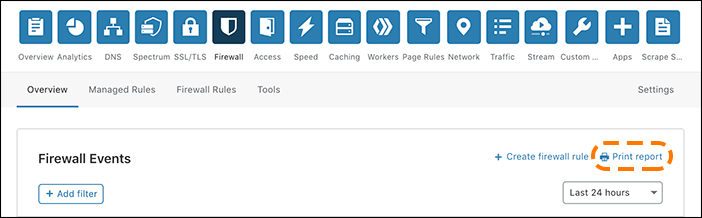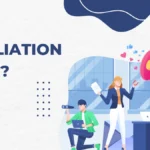Giới thiệu về phân tích tường lửa
Các khách hàng của Cloudflare Pro, Business và Enterprise được hưởng lợi từ Tường lửa phân tích và nhật ký Hoạt động của các sự kiện tường lửa trong ứng dụng Tường lửa trong tab Tổng quan . Phân tích tường lửa cho phép quản lý và trực quan hóa các mối đe dọa và giúp khách hàng điều chỉnh cấu hình bảo mật của họ.
Tường lửa phân tích cho phép các bộ lọc và loại trừ và cung cấp dữ liệu sau trong thời gian được xác định trước từ 30 phút đến tối đa 72 giờ:
- Sự kiện bằng hành động cung cấp số lượng hoạt động tường lửa trên mỗi hành động (Chặn, Nhật ký / Mô phỏng, Thử thách JS, Thử thách, v.v.) được thực hiện trên lưu lượng truy cập trong thời gian báo cáo được chọn.
- Các sự kiện theo dịch vụ liệt kê hoạt động tường lửa theo tính năng bảo mật của Cloudflare (WAF, Quy tắc tường lửa, Quy tắc truy cập, Bảo vệ liên kết nóng, Giới hạn tỷ lệ, v.v.).
- Các sự kiện hàng đầu theo nguồn cung cấp chi tiết về lưu lượng được gắn cờ hoặc được xử lý bởi tính năng bảo mật Cloudflare (địa chỉ IP, Đại lý người dùng, Đường dẫn, Quốc gia, Máy chủ lưu trữ, ASN, Phương thức HTTP, v.v.).
- Nhật ký hoạt động tóm tắt các sự kiện tường lửa theo ngày để hiển thị hành động được thực hiện và tính năng bảo mật Cloudflare được áp dụng.
- Các cuộc tấn công từ chối dịch vụ giảm nhẹ số lần tấn công tự động giảm nhẹ các cuộc tấn công Lớp 4 bị Cloudflare chặn trong 72 giờ qua.
Phân tích tường lửa và các sự kiện có thể được trình bày từ dữ liệu được lấy mẫu để cải thiện hiệu suất. Nhật ký ghi lại thử thách thành công để cung cấp cho khách hàng Tỷ lệ thành công của Captcha.
Lọc phân tích tường lửa
Để thu hẹp phạm vi của Tường lửa phân tích, bạn có thể áp dụng nhiều bộ lọc và loại trừ cũng như điều chỉnh thời lượng báo cáo.
Sửa đổi thời lượng, bộ lọc hoặc loại trừ ảnh hưởng đến dữ liệu phân tích được hiển thị trên toàn bộ trang, bao gồm Nhật ký hoạt động và tất cả các biểu đồ, ngoại trừ biểu đồ giảm thiểu tấn công từ chối dịch vụ .
Điều chỉnh phạm vi phân tích bằng cách nhấp vào Thêm bộ lọc trong Sự kiện tường lửa hoặc nhấp vào nút Bộ lọc hoặc Loại trừ xuất hiện khi di chuột qua chú giải dữ liệu phân tích.
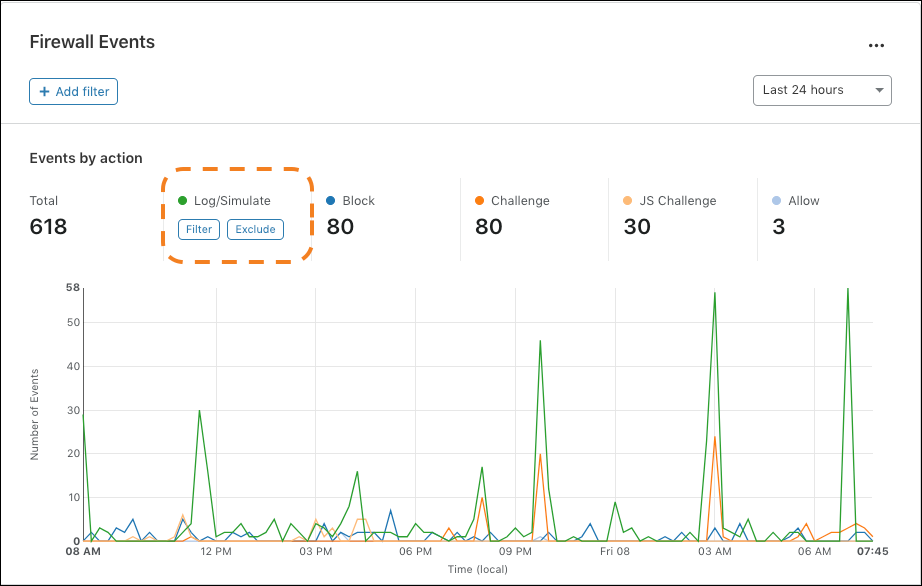
Xem lại nhật ký Hoạt động của Tường lửa
Để xem chi tiết sự kiện WAF:
1. Đăng nhập vào bảng điều khiển Cloudflare.
2. Nhấp vào tài khoản Cloudflare thích hợp.
3. Chọn tên miền thích hợp.
4. Nhấp vào ứng dụng Tường lửa .
5. Tab Tổng quan liệt kê nhật ký Hoạt động .
6. Nhấp vào bất kỳ mục nào trong nhật ký Hoạt động Tường lửa để mở rộng thêm chi tiết.
Để tìm kiếm sự kiện WAF theo địa chỉ IP (hoặc trường tương tự):
Nhấp vào + Thêm bộ lọc trong Sự kiện Tường lửa ở đầu ứng dụng Tường lửa .
- Chọn IP cho hành động.
- Chọn bằng .
- Nhập địa chỉ IP.
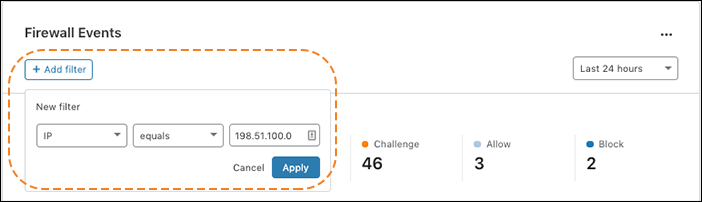
Hoặc, mở rộng sự kiện Tường lửa từ nhật ký Hoạt động và nhấp vào nút Bộ lọc xuất hiện khi di chuyển qua địa chỉ IP.
Sự kiện tường lửa được hiển thị bởi sự kiện riêng lẻ thay vì theo yêu cầu. Ví dụ: nếu một yêu cầu kích hoạt ba tính năng Tường lửa khác nhau, các sự kiện tường lửa xuất hiện dưới dạng ba sự kiện riêng lẻ trong nhật ký Hoạt động .
Chia sẻ bộ lọc phân tích tường lửa
Khi bạn thêm bộ lọc và chỉ định thời lượng (cửa sổ thời gian) trong phân tích tường lửa, URL bảng điều khiển Cloudflare sẽ thay đổi để phản ánh các tham số có trong bộ lọc của bạn. Bạn có thể chia sẻ URL đó với những người dùng khác để họ có thể phân tích cùng thông tin mà bạn thấy.
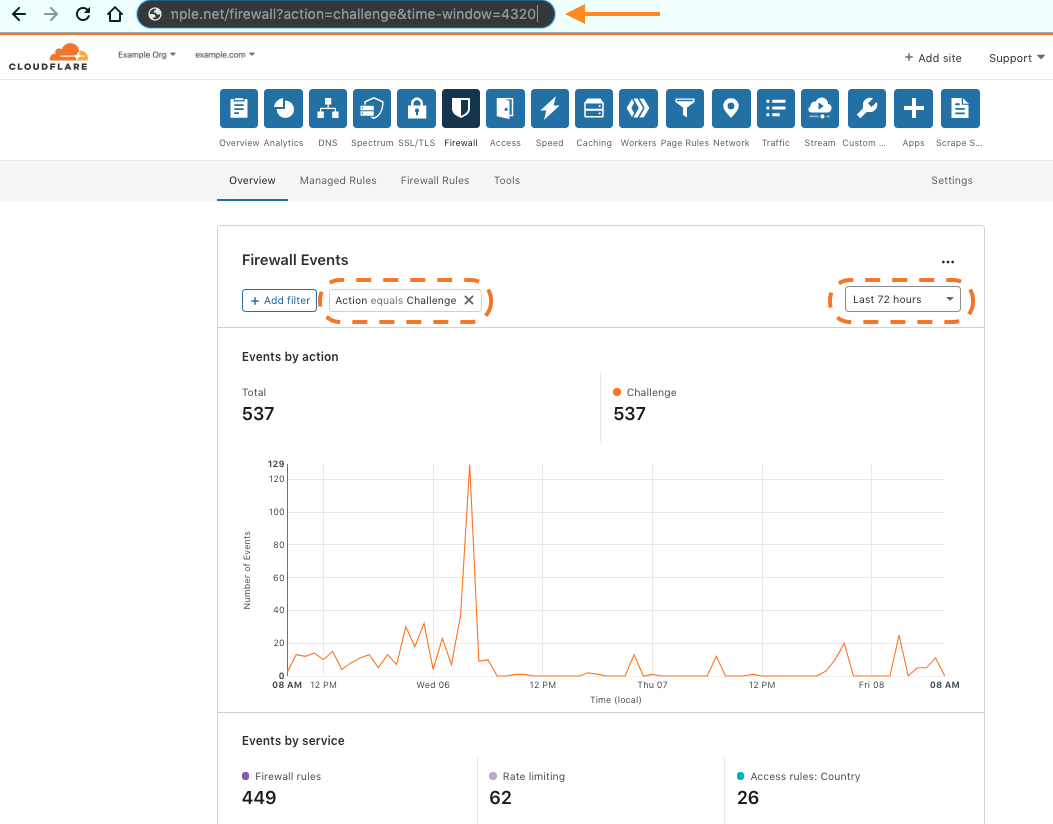
Xuất dữ liệu nhật ký hoạt động
Tên miền Doanh nghiệp và Doanh nghiệp có thể xuất một bộ lên tới 500 sự kiện thô từ phần Nhật ký hoạt động của phân tích tường lửa bằng cách nhấp vào nút Xuất . Dữ liệu ở định dạng JSON.

Tùy chọn này hữu ích khi bạn cần kết hợp và phân tích dữ liệu Cloudflare với dữ liệu của riêng bạn được lưu trữ trong một hệ thống hoặc cơ sở dữ liệu riêng biệt, chẳng hạn như hệ thống quản lý sự kiện và thông tin bảo mật (SIEM).
Dữ liệu bạn xuất sẽ phản ánh bất kỳ bộ lọc nào bạn đã áp dụng.
Chọn các cột hiển thị trong nhật ký hoạt động
Bạn có thể định cấu hình cột nào sẽ hiển thị trong phần Nhật ký hoạt động của phân tích tường lửa bằng cách nhấp vào nút Chỉnh sửa cột . Điều này cho phép bạn linh hoạt tùy thuộc vào loại phân tích mà bạn cần thực hiện.
Một trường hợp sử dụng ví dụ cho tùy chọn này là khi bạn đang cố gắng chẩn đoán một vấn đề liên quan đến bot. Bạn có thể muốn xem tác nhân người dùng và quốc gia nguồn.
Một ví dụ khác là khi bạn muốn xác định một cuộc tấn công DDoS. Bạn có thể muốn xem địa chỉ IP, ASSN, đường dẫn và các thuộc tính khác.
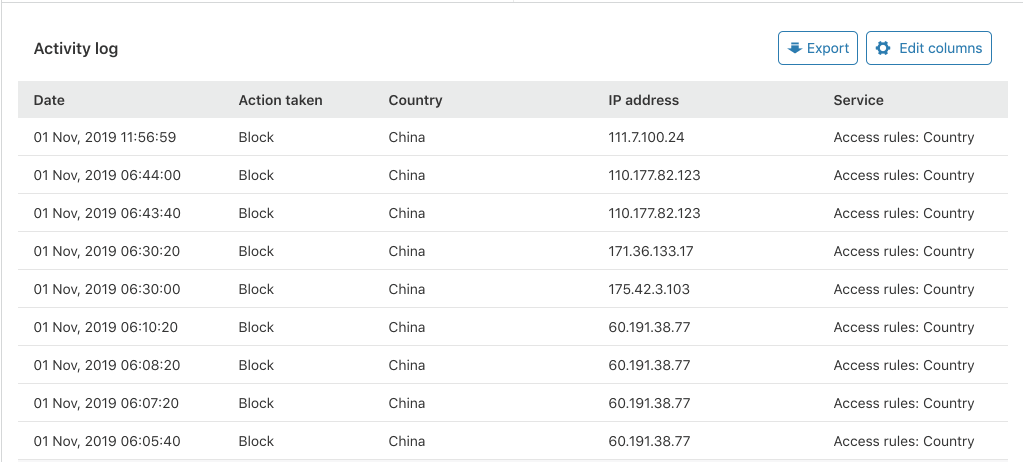
In hoặc tải xuống báo cáo phân tích tường lửa PDF
Bạn có thể in hoặc tải xuống báo cáo ảnh chụp nhanh từ bảng điều khiển phân tích Sự kiện Tường lửa của mình bằng cách nhấp vào Báo cáo in .
Lưu ý rằng mọi bộ lọc bạn đã áp dụng sẽ phản ánh trong báo cáo được in hoặc tải xuống.
Giao diện in của trình duyệt web sẽ cung cấp cho bạn các tùy chọn để in hoặc tải xuống PDF.